Настройка конверсий из Google Analytics
В кабинет Atuko можно подключить аккаунты Google Analytics и настроить получение конверсий по любым целям из GA.
Подключение аккаунта Google Analytics
Аккаунт появится в Atuko, и из него можно будет добавлять цели.
- Выберите в меню слева кабинет, в котором нужно добавить цели
- Перейдите на страницу «Конверсии» в меню слева
- Перейдите на вкладку Google Analytics
- Нажмите кнопку «Добавить аккаунт»
- После перехода в Google Analytics одобрите доступ к нужному аккаунту
Аккаунт появится в Atuko, и из него можно будет добавлять цели.
Добавление цели Google Analytics
- Укажите название цели, которое будет отображаться в Atuko.
- Выберите аккаунт Google, аккаунт Google Analytics и профиль Google Analytics, из которых будут загружаться данные.
- Выберите нужную цель из профиля GA.
- Укажите utm-метку, в которой находится id кампании.
- Если в utm-метке, кроме id кампании, есть и другие параметры, то при помощи регулярных выражений (regex) можно настроить фильтр, который будет «вытаскивать» id из метки.
- Далее укажите, в какой utm-метке находится id объявления — по такому же принципу, как для кампаний.
- Если весь трафик относится только к определенным utm_source и/или utm_medium, то по ним также можно фильтровать — это уменьшит объем данных и повысит частоту обновления данных GA.
Ниже на скриншоте пример настройки цели для случая меток вида:
utm_campaign={{campaign_id}}&utm_content={{banner_id}}
utm_campaign={{campaign_id}}&utm_content={{banner_id}}
Если не знакомы с регулярными выражениями — напишите нам на help@atuko.ru.
Проверка и включение цели
После указания настроек нажмите «Проверить». Atuko проверит настройки цели и покажет возможные ошибки. Кроме того, Atuko покажет, сколько за последние 3 дня было бы конверсий по цели с такими настройками. Это позволяет проверить корректность настроек.
После проверки цель можно сохранить.
Добавленная цель создается выключенной, поэтому после сохранения цель нужно включить. Статистика по цели начнет собираться после её включения.
После указания настроек нажмите «Проверить». Atuko проверит настройки цели и покажет возможные ошибки. Кроме того, Atuko покажет, сколько за последние 3 дня было бы конверсий по цели с такими настройками. Это позволяет проверить корректность настроек.
После проверки цель можно сохранить.
Добавленная цель создается выключенной, поэтому после сохранения цель нужно включить. Статистика по цели начнет собираться после её включения.